รวมคอลัมน์ตารางใน Word
Wordช่วยให้คุณสามารถคำนวณผลรวมของคอลัมน์ในตารางได้ เช่นเดียวกับที่คุณทำในโปรแกรมสเปรดชีตเช่นExcel โพสต์นี้จะแสดงวิธีการดำเนินการนี้ในWord 2003 , 2007 และ 2010/2013/2016 ตัวอย่างเช่น เราจะรวมคอลัมน์ของตัวเลขทศนิยม
Word 2007 ถึง 2016
เปิดWordแล้ววางเคอร์เซอร์ในเซลล์ว่างที่ด้านล่างของคอลัมน์ที่มีตัวเลขที่คุณต้องการรวม

แท็บเครื่องมือตารางจะพร้อมใช้งาน (Table Tools)คลิกแท็บเค้าโครง(Layout)

คลิก ปุ่ม สูตร(Formula)ในกลุ่มข้อมูล(Data)

สูตรที่ถูกต้องจะถูกแทรกลงในกล่องแก้ไขสูตร(Formula) ใน กล่องโต้ตอบสูตร โดยอัตโนมัติ (Formula)ฉันเลือก 0.00จากรายการ ดรอปดาวน์รูปแบบ ตัวเลข(Number format)เพื่อจัดรูปแบบตัวเลขในลักษณะเดียวกับการจัดรูปแบบตัวเลขอื่นๆ ในคอลัมน์ คุณสามารถเลือกรูปแบบตัวเลขอื่นได้ ทั้งนี้ขึ้นอยู่กับข้อมูลของคุณ
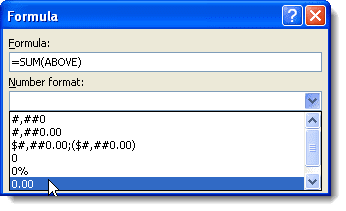
คลิกตกลง(OK)เพื่อยอมรับการตั้งค่า
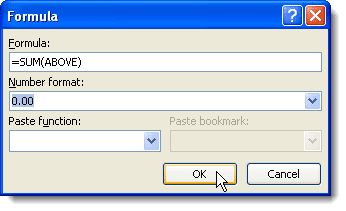
ฟิลด์สูตรถูกแทรกลงในเซลล์ และผลรวมจะถูกคำนวณและแสดงโดยอัตโนมัติ หากคุณเปลี่ยนตัวเลขใดๆ ใน คอลัมน์ จำนวน(Amount)ให้คลิกขวาที่ผลรวมและเลือกอัปเดตฟิลด์(Update Field)จากเมนูป๊อปอัปเพื่ออัปเดตยอดรวม คุณยังสามารถกดF9ขณะเลือกฟิลด์เพื่ออัปเดตได้

มีข้อแม้ใหญ่ประการหนึ่งเมื่อใช้สูตรเช่นนี้ในWord ข้อมูลทั้งหมดควรมีความต่อเนื่องกัน ซึ่งหมายความว่าไม่ควรมีการแบ่งข้อมูล ตัวอย่างเช่น ดูข้อมูลด้านล่าง สำหรับเดือนมีนาคม(March)ไม่มีข้อมูลในคอลัมน์ที่สอง

ดังนั้น แทนที่จะรวมทุกอย่างตั้งแต่มกราคม(Jan)ถึงมิถุนายน(June)มันก็แค่รวมค่าตั้งแต่เมษายน(April)ถึงมิถุนายน(June)เท่านั้น ตอนนี้ ถ้าฉันใส่ 0 ลงในเซลล์และอัปเดตฟิลด์ มันก็จะให้คำตอบที่ถูกต้องที่ฉันต้องการ

แน่นอน จำสิ่งนี้ไว้และตรวจสอบผลลัพธ์ของคุณเพื่อให้แน่ใจว่าถูกต้อง โดยปกติแล้ว ปัญหาประเภทนี้จะไม่เกิดขึ้นในExcelเนื่องจากคุณต้องระบุให้แน่ชัดว่าเซลล์ใดที่คุณต้องการทำการคำนวณ แต่ในWordจะไม่เป็นเช่นนั้น
คุณอาจสังเกตเห็นว่าคุณไม่เห็น ปุ่ม ผล รวมอัตโนมัติบนแท็บ (AutoSum)เค้าโครง(Layout) Word หรือแท็บอื่นๆ ฟีเจอร์นี้มีอยู่ในWordแต่ไม่ได้อยู่ในแท็บ Ribbon ใดๆ หากต้องการเข้าถึง คุณต้องเพิ่มลงในแถบเครื่องมือด่วน (Quick Access)เมื่อต้องการทำสิ่งนี้ ให้คลิก ปุ่ม Officeแล้วคลิกปุ่มตัวเลือกของ Word (Word Options)ในWord เวอร์ชันใหม่กว่า ให้คลิกที่ไฟล์(File)จากนั้นเลือกตัว(Options)เลือก

เลือก ตัวเลือก กำหนดเอง(Customize)จากรายการทางด้านซ้ายของกล่องโต้ตอบตัวเลือกของ Word (Word Options)Wordเวอร์ชันใหม่กว่า(Newer)คุณต้องเลือกQuick Access(Quick Access Toolbar) Toolbar

เลือกคำสั่งที่ไม่ได้อยู่ใน Ribbon(Commands Not in the Ribbon)จากรายการ แบบเลื่อนลง เลือกคำสั่งจาก(Choose commands from)รายการ

เลื่อนลงในรายการด้านล่างเลือกคำสั่งจาก(Choose commands from)รายการดรอปดาวน์จนกว่าคุณจะพบคำสั่งSum เลือกและคลิกปุ่มเพิ่ม (Add)การทำเช่นนี้จะเพิ่ม คำสั่ง Sumลงในรายการคำสั่งบนแถบเครื่องมือด่วน(Quick Access Toolbar)ที่ด้านขวาของกล่องโต้ตอบตัวเลือกของ Word(Word Options)
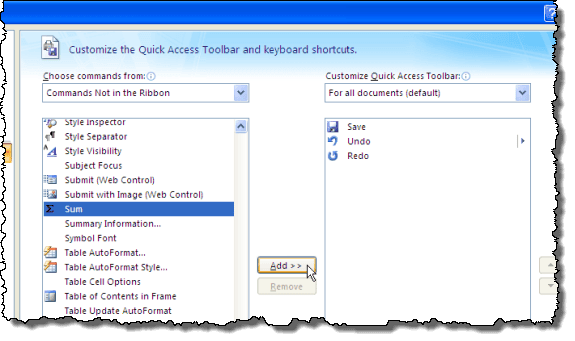
คลิกตกลง(OK)ในกล่องโต้ตอบตัวเลือกของ Word เพื่อปิด (Word Options)คำ สั่ง Sumจะแสดงเป็นปุ่มบนแถบเครื่องมือ(Quick Access Toolbar)ด่วน คุณสามารถคลิก ปุ่ม ผลรวม(Sum)เมื่อเคอร์เซอร์อยู่ในเซลล์สุดท้ายของ คอลัมน์ จำนวนเงิน(Amount)ของตารางที่กล่าวถึงก่อนหน้านี้ เพื่อรวมตัวเลขในคอลัมน์

ขออภัย คุณไม่สามารถกำหนดแท็บริบบอนในWord เองได้โดยตรง เคล็ดลับเพิ่มเติมเกี่ยวกับการปรับแต่งและการใช้คำสั่งจากแถบริบบอนจะกล่าวถึงในโพสต์ของเราปรับแต่ง MS Office Ribbon
Word 2003
ด้านล่างนี้(Below)คือตารางตัวอย่างที่เราจะใช้เพื่อแสดงวิธีการรวมคอลัมน์ของตัวเลขในตารางในWord 2003 (Word 2003)ในการรวมตัวเลขใน คอลัมน์ จำนวน(Amount)ให้วางเคอร์เซอร์ในเซลล์สุดท้ายในคอลัมน์นั้น
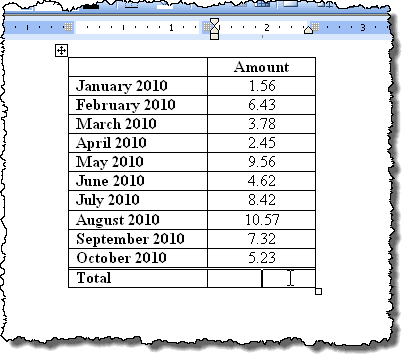
เลือกสูตร(Formula)จากเมนูตาราง(Table)

กล่องแก้ไขสูตร ในกล่องโต้ตอบ (Formula)สูตร(Formula)จะถูกเติมด้วยสูตรที่เหมาะสมโดยอัตโนมัติ เราจะจัดรูปแบบผลรวมในลักษณะเดียวกับการจัดรูปแบบตัวเลขในคอลัมน์จำนวนเงิน (Amount)เลือก0.00จากรายการดรอปดาวน์รูปแบบตัวเลข(Number format)

คลิกตกลง(OK)เพื่อยอมรับการตั้งค่าของคุณ
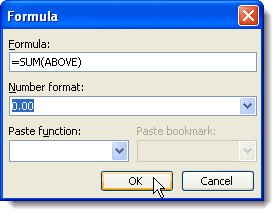
ผลรวมจะถูกป้อนลงในเซลล์สุดท้ายในคอลัมน์จำนวนเงิน(Amount)

เกี่ยวกับมัน! เป็นที่น่าสังเกตว่าคุณสามารถแทรกสูตรที่ซับซ้อนมากขึ้นลงในกล่องสูตรได้หากต้องการ แต่Wordไม่สนับสนุนสูตรทั้งหมดที่ได้รับการสนับสนุนโดยExcelดังนั้นอย่าแปลกใจถ้าคุณลองใช้สูตรExcel และคุณได้รับ ข้อผิดพลาด. หากต้องการดูรายการสูตรทั้งหมดที่คุณสามารถใช้ได้ในWordให้ตรวจสอบรายการนี้จาก Microsoft(list from Microsoft)โดยเลื่อนลงไปที่ส่วนฟังก์ชันที่มี สนุก!
Related posts
วิธีแก้ไขข้อผิดพลาดที่คั่นหน้าไม่ได้กำหนดไว้ใน Word
วิธีเพิ่มเชิงอรรถใน Word
ใส่สัญลักษณ์แสดงหัวข้อย่อยตรงกลางประโยคใน Word
วิธีแสดงจำนวนคำใน Microsoft Word
วิธีแทรกแผ่นงาน Excel ลงใน Word Doc
สร้างข้อความสุ่มหรือข้อความ Lorem Ipsum ใน MS Word
การดูและการแทรกวันที่เอกสารถูกแก้ไขครั้งล่าสุดในเอกสาร Word
วิธีสร้างและเรียกใช้มาโครใน Word
วิธีค้นหาและแทนที่ข้อความใน Microsoft Word
9 วิธีในการเปิดเอกสาร Word โดยไม่ต้องใช้ Word
วิธีเพิ่มแบบอักษรใหม่ให้กับ Microsoft Word
วิธีแทรกเส้นแนวนอนใน Microsoft Word
ซ่อนข้อมูลที่เป็นความลับในเอกสาร Word 2007/2010
วิธีแก้ไขตัวตรวจการสะกดไม่ทำงานใน Word
วิธีแก้ไขการเยื้องที่แขวนอยู่ใน Word
Google Docs กับ Microsoft Word - อะไรคือความแตกต่าง?
วางข้อความลงใน Word โดยไม่ต้องจัดรูปแบบ
วิธีล้างรายการไฟล์ที่เปิดล่าสุดใน Word
วิธีปรับแต่งฟังก์ชันการวางของ Word
วิธีใส่ลายน้ำใน Word และ Google Docs
